Mitsubishi Electric MDT421S: Denominación de las piezas y funciones
Denominación de las piezas y funciones: Mitsubishi Electric MDT421S
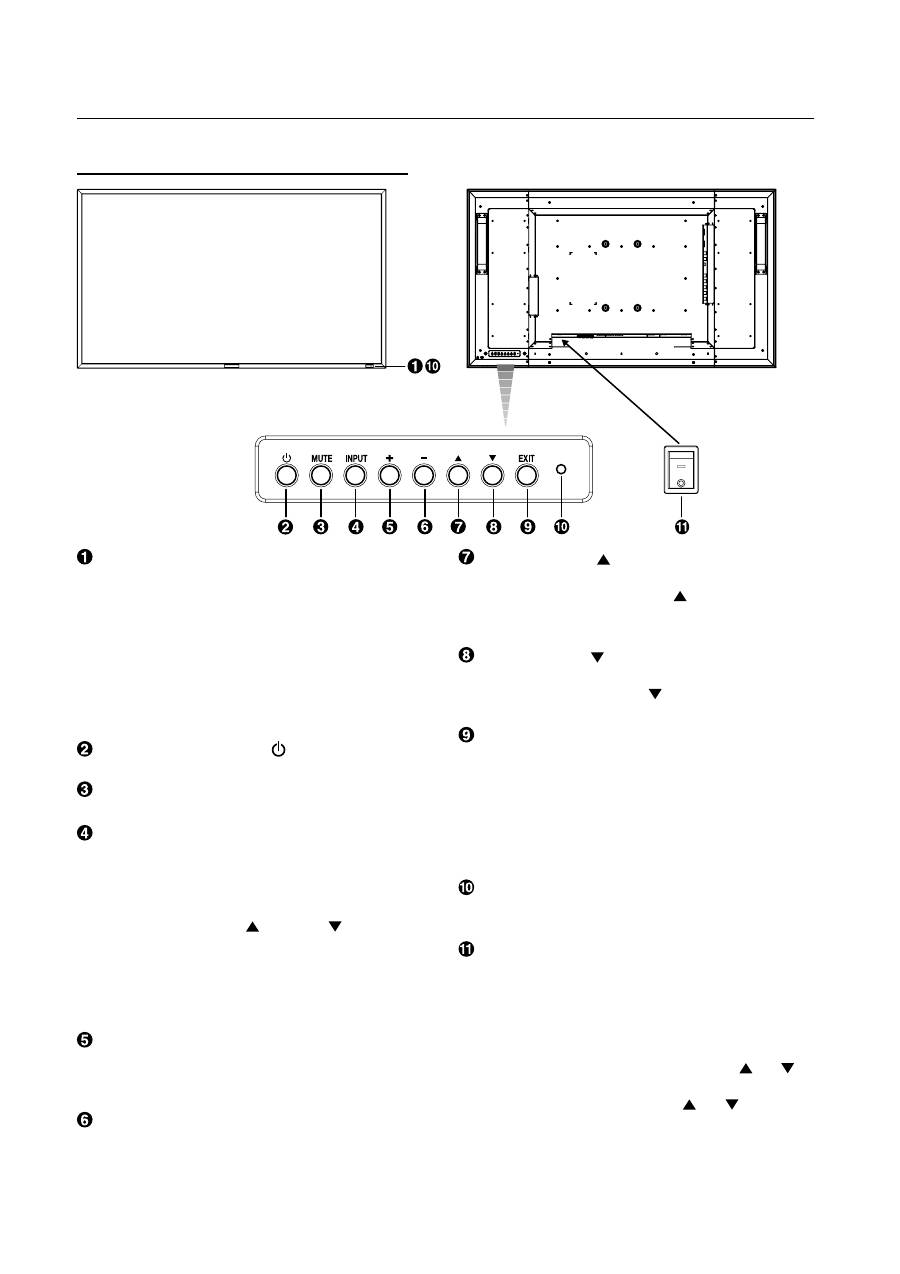
Español-6
Botón ARRIBA (
)
Activa el menú OSD cuando no está en funcionamiento.
Tiene la misma función que el botón para desplazar el
área resaltada hacia arriba con el
fi
n de seleccionar el ajuste
en el menú OSD.
Botón ABAJO (
)
Activa el menú OSD cuando no está en funcionamiento.
Tiene la misma función que el botón para desplazar el área resalt-
ada hacia abajo con el
fi
n de seleccionar el ajuste en el menú OSD.
Botón EXIT
Pulse el botón EXIT para visualizar el menú OSD mientras no
se muestre.
Al pulsar este botón mientras se muestra el menú OSD se
puede desplazar hacia atrás por las opciones de menú.
(Se puede mover hacia adelante por las opciones de menú
mediante el botón INPUT.) Si pulsa este botón en el menú
principal, el menú OSD desaparece (consulte la página 23).
Sensor de brillo (frontal, trasero)
Sensor para la función de brillo automático. (Véase las pági-
nas 25 y 33.)
Interruptor principal de encendido
Interruptor de encendido/apagado para encender y apagar el
interruptor principal de encendido.
NOTA: Modo Bloqueo de la tecla Control
Este control bloquea totalmente el acceso a todas las funcio-
nes de la tecla Control. Para activar la función de bloqueo de
la tecla Control, mantenga pulsados los botones “
” y “
”
durante más de tres segundos. Para volver al modo de usu-
ario, mantenga pulsados los botones “
” y “
” durante
más de tres segundos.
Sensor del mando a distancia e Indicador de corriente
Recibe la señal del mando a distancia (cuando se utiliza el
mando a distancia inalámbrico). Véase también la página 9.
La luz verde se enciende cuando el monitor LCD está EN-
CENDIDO y la roja cuando el monitor LCD está en modo
APAGADO. Las luces verde y roja se encienden a la vez cuan-
do el monitor LCD está en modo de AHORRO DE ENERGÍA.
Cuando PROGRAMA está activado, parpadeará entre verde
y rojo. Véase la página 21. En caso de detectar un fallo, la luz
roja parpadea.
Botón de ENCENDIDO (
)
Enciende y apaga el monitor. Véase también la página 20.
Botón MUTE
Activa y desactiva la función de silencio.
Botón INPUT
Muestra el menú de OSD (indicación en pantalla) para
conmutar la entrada de vídeo.
(Podrá cambiar entre las entradas [RGB1], [RGB2], [RGB3],
[RGB4], [RGB5]*, [RGB6], [DVD/HD], [VIDEO<S>] y [VIDEO]
con los botones de ARRIBA (
) y ABAJO (
).)
* : [RGB 5] está disponible si se monta el CAT5 Rx BOX
opcional.
Al pulsar este botón mientras se muestra el menú OSD se
puede desplazar hacia adelante por las opciones de menú.
(Consulte la página 23.)
Botón MÁS (+)
Tiene la misma función que el botón (+) para incrementar el
ajuste del menú OSD. Aumenta el nivel de salida de audio
cuando el menú OSD está apagado.
Botón MENOS (-)
Tiene la misma función que el botón (-) para reducir el ajuste
del menú OSD. Reduce el nivel de salida de audio cuando el
menú OSD está apagado.
Botones, interruptor, e indicador
Denominación de las piezas y funciones
ON
OFF
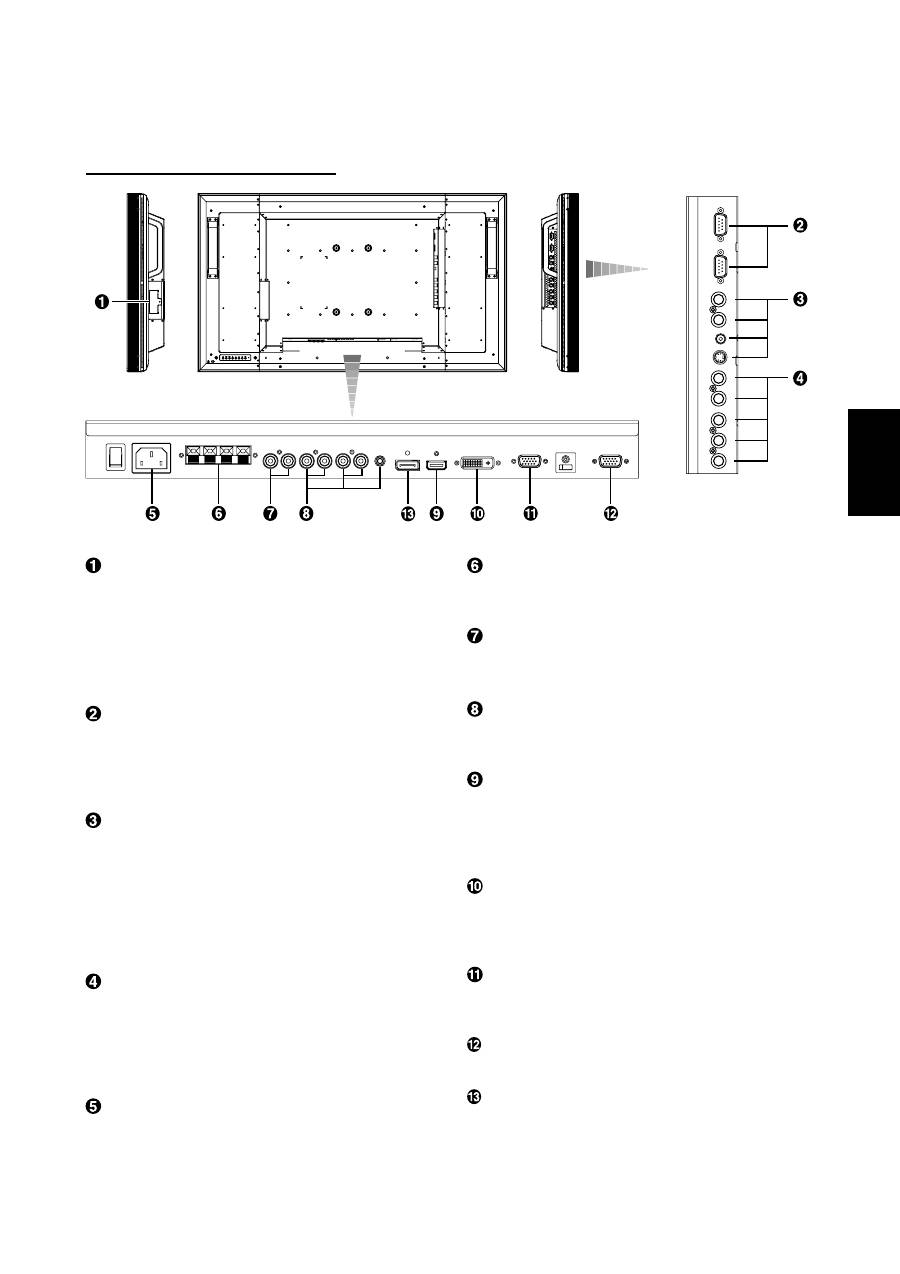
Español
Español-7
TERMINAL DE ALTAVOZ EXTERNO
Para emitir la senal de audio hacia altavoces externos desde
el conector AUDIO 1, 2, 3 o HDMI.
AUDIO OUT
Para emitir la salida de señal de audio desde el conector AU-
DIO 1, 2, 3 o HDMI.
AUDIO IN 1, 2, 3
Para la entrada de señal de audio desde dispositivos exter-
nos, como ordenadores, VCR o reproductores de DVD.
RGB 1 IN (HDMI)
Para dar entrada a las señales RGB digitales desde un
ordenador, reproductor DVD, etc.
* Este conector no soporta entrada analógica.
AUDIO es soportado por HDMI.
RGB 2 IN (DVI-D)
Para introducir señales digitales RGB desde un ordenador.
* Este conector no soporta entrada analógica.
AUDIO es soportado por DVI-D.
RGB 3 IN (mini D-Sub de 15 clavijas)
Para introducir señales analógicas RGB desde un ordenador
personal u otro equipo de RGB.
RGB OUT (mini D-Sub de 15 clavijas)
Para la salida de la señal RGB 3, 4 o 5 IN.
RGB 6 IN (DISPLAY PORT)
Para introducir señales digitales RGB desde un ordenador.
Ranura para CAT5 Rx BOX
El CAT5 Rx BOX (opción) se inserta en esta ranura. (Consulte
la página 12.)
NOTA:
No conecte jamás dispositivos de red a los conectores CAT5
IN y OUT. Si lo hace, se pueden afectar adversamente entre sí
provocando una ruptura.
CONTROL EXTERNO (mini D-Sub de 9 clavijas)
Conecte el conector IN al conector RS-232C OUT del ordena-
dor o de un monitor MDT421S de conexión múltiple.
Conecte el conector OUT con el conector RS-232C IN de un
MDT421S o MDT521S de conexión múltiple.
VÍDEO IN/OUT
Conector VIDEO IN (BNC y RCA):
para la entrada de señal
de vídeo compuesta. Los conectores BNC y RCA no pueden
utilizarse a la vez. (Utilice exclusivamente una entrada.)
Conector VIDEO OUT (BNC):
para la salida de señal vídeo
compuesta desde el conector VIDEO IN.
Conector S-VIDEO IN (MINI DIN de 4 clavijas):
para la en-
trada de S-Vídeo (señal separada Y/C).
RGB 4 IN / DVD/HD IN (BNC)
Para introducir señales analógicas RGB desde un ordenador
u otro equipo de RGB.
Conexión de equipos como un reproductor de DVD, un
dispositivo HDTV o un reproductor de discos láser. Véase la
página 16, 18.
Conector de entrada CA
Conecta el cable de alimentación que se suministra con el
producto.
Conectores y terminales
(OUT)
(IN)
(OUT)
(IN)
(IN)
(IN)
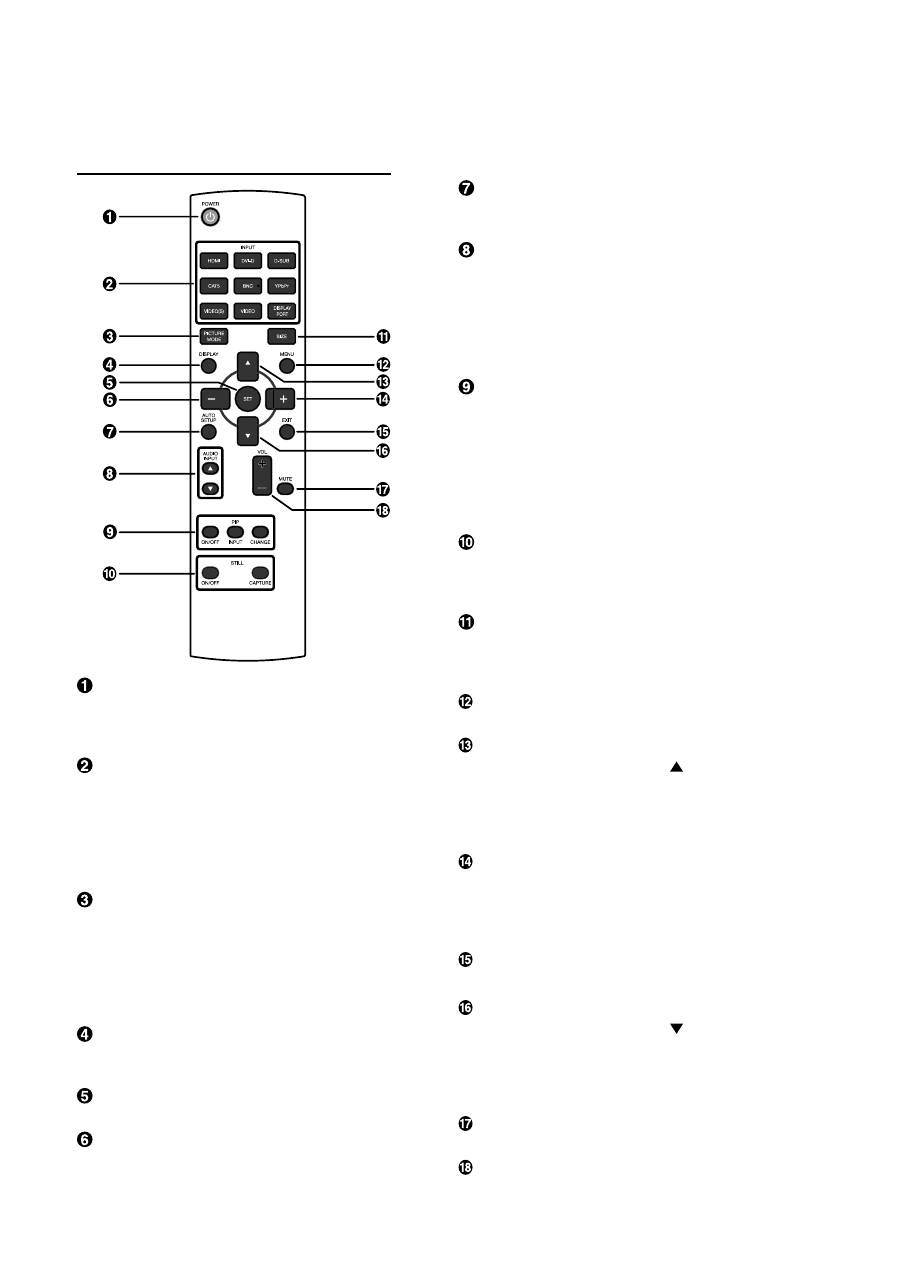
Español-8
Mando a distancia inalámbrico
Botón de ENCENDIDO
Enciende y apaga el monitor.
* Si el indicador LED de corriente del monitor no está ilumi-
nado, no funcionará ningún control.
Botón INPUT
Permite seleccionar la señal de entrada [RGB1] (HDMI),
[RGB2] (DVI-D), [RGB3] (D-SUB), [RGB4] (BNC), [RGB5]*
(CAT5), [RGB6] (DISPLAY PORT), [DVD/HD] (YPbPr),
[VIDEO<S>] y [VIDEO].
* : [RGB 5] está disponible si se monta el CAT5 Rx BOX
opcional.
Botón PICTURE MODE
Selecciona el modo de imagen: [HIGHBRIGHT], [STANDARD]
(ESTÁNDAR), [sRGB] o [CINEMA] (CINE). Véase la página 21.
HIGHBRIGHT:
para imágenes en movimiento como vídeo
STANDARD (ESTÁNDAR):
para imágenes (Ajuste de fábrica)
sRGB:
para imágenes de texto
CINEMA (CINE):
para películas
Botón DISPLAY
Hace aparecer y desaparecer la información de OSD. Véase
la página 22.
Botón SET
Tiene la misma función que el botón SET del menú OSD.
Botón de reducción MENOS
Tiene la misma función que el botón (-) para reducir el ajuste
en el menú OSD.
La pequeña pantalla que ha ajustado el modo “PIP” se mueve
hacia la izquierda.
Botón AUTO SETUP
Para introducir el menú de con
fi
guración automática. Véase la
página 28.
Botón AUDIO INPUT
Pulse este botón para cambiar la fuente de audio de cada
fuente de vídeo. La fuente de audio cambia en el orden de
[AUDIO1], [AUDIO2], [AUDIO3] y [HDMI]. Tenga en cuenta que
no es posible seleccionar la fuente de audio para [VIDEO<S>]
o [VIDEO]. Se puede seleccionar [HDMI] sólo cuando la fuente
de vídeo es [RGB 1].
Botón PIP (Picture In Picture: Imagen en Imagen)
Botón ON/OFF:
PIP-ON/OFF. Véase la página 27, 33.
Botón INPUT:
seleccione la señal de entrada “imagen en
imagen”.
Botón CHANGE:
sustituye la imagen principal y la subimagen.
Nota:
Los modos “PIP” y “POP” no funcionan si el tamano de pan-
talla es [CUSTOM] (personalizado) o [REAL] (real).
Botón STILL
Botón ON/OFF:
para encender y apagar el modo de
imagen en pausa.
Botón CAPTURE:
captura la nueva imagen.
Botón SIZE
Selecciona el tamaño de la imagen: [FULL] (COMPLETA),
[NORMAL], [CUSTOM] (PERSONALIZADO), [DYNAMIC] y
[REAL]. Véase la página 21.
Botón MENU
Para activar y desactivar el menú.
Botón ARRIBA
Tiene la misma función que el botón para desplazar el área
resaltada hacia arriba con el
fi
n de seleccionar el ajuste en el
menú OSD.
La pequeña pantalla que ha ajustado el modo “PIP” se mueve
hacia arriba.
Botón de aumento MÁS
Tiene la misma función que el botón (+) para incrementar el
ajuste en el menú OSD.
La pequeña pantalla que ha ajustado el modo “PIP” se mueve
hacia la derecha.
Botón EXIT
Permite volver al menú anterior del menú OSD.
Botón ABAJO
Tiene la misma función que el botón para desplazar el área
resaltada hacia abajo con el
fi
n de seleccionar el ajuste en el
menú OSD.
La pequeña pantalla que ha ajustado el modo “PIP” se mueve
hacia abajo.
Botón MUTE
Para activar y desactivar la función de silencio.
Botón VOLUME
Aumenta o reduce la señal de salida de audio.
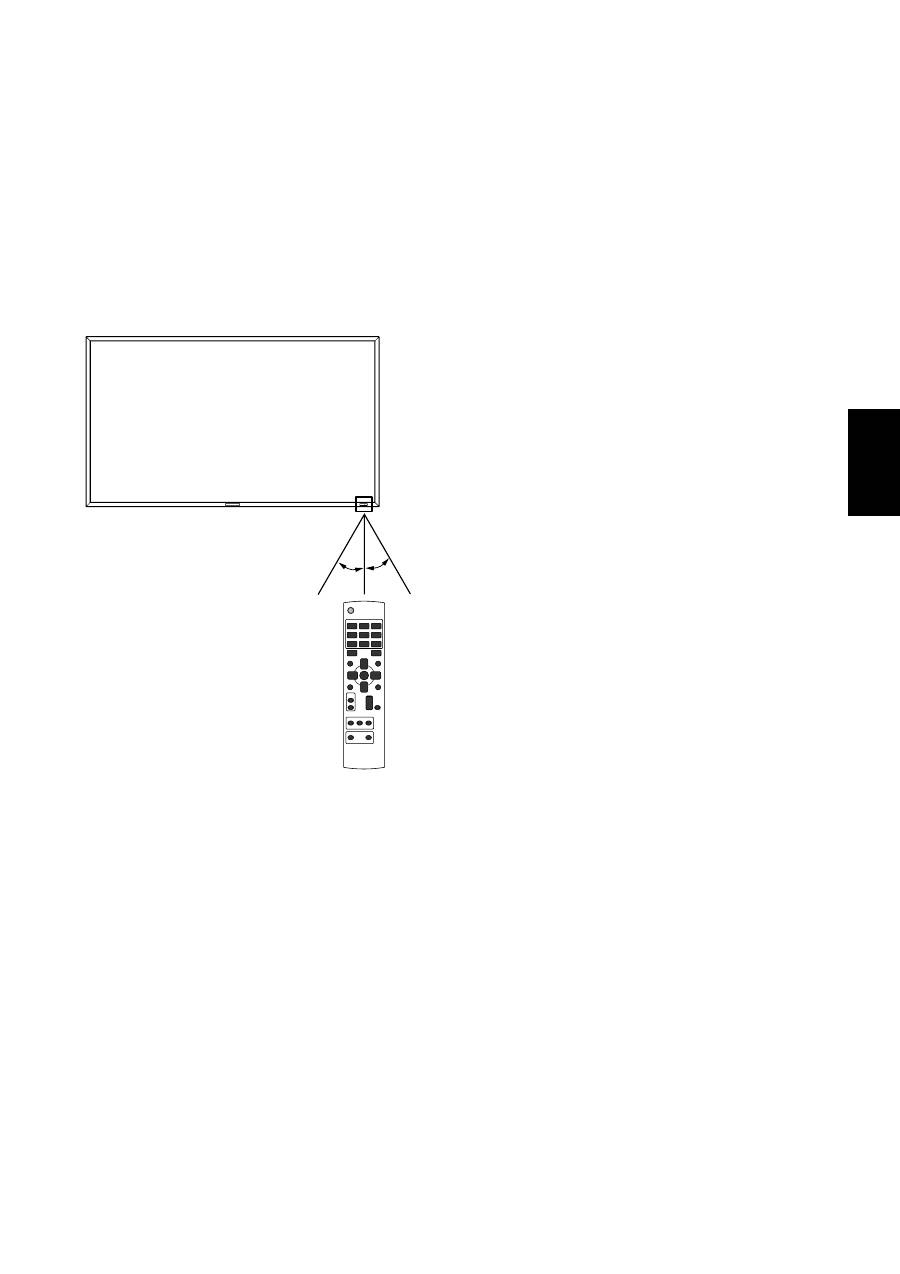
Español
Español-9
< Funcionamiento del mando a distancia >
Señale con la parte superior del mando a distancia hacia el
sensor de control remoto del monitor LCD mientras pulsa el
botón.
Utilice el mando a una distancia máxima de 7 m de la parte
frontal del sensor de control remoto del monitor LCD y dentro
de un ángulo horizontal y vertical de 30° a una distancia
máxima de 3 m.
PELIGRO:
Es importante tener en cuenta que el sistema de control
remoto puede no funcionar cuando el sensor de control
remoto del monitor LCD recibe la luz directa del sol o está
sometido a una fuerte
iluminación o cuando hay algún objeto entre el mando a
distancia y el sensor del monitor.
< Manejo del mando a distancia >
* No lo exponga a golpes fuertes.
* Evite el contacto del mando a distancia con agua u otros
líquidos. Si el mando a distancia se moja, séquelo inmedi-
atamente.
* Evite exponerlo al calor y al vapor.
* No abra el mando a distancia excepto para colocar las
pilas.
30°
30°
Оглавление
- Index
- Important Information
- Safety Precautions, Maintenance & Recommended Use
- Contents
- Parts Name and Functions
- Setup Procedure
- How to Mount and Attach Options to the LCD Monitor
- Connections
- Basic Operation
- OSD (On-Screen-Display) Controls
- Controlling the LCD monitor via RS-232C/RS-485 Remote Control
- Features
- Troubleshooting
- Speci fi cations
- Pin Assignment
- Inhaltsverzeichnis
- Wichtige Informationen
- Sicherheitsvorkehrungen, P fl ege und Einsatzempfehlungen
- Inhalt der Verpackung
- Die Teile und ihre Funktionen
- Einrichten des LCD-Monitors
- Montage und Anbringung von Zubehör am LCD-Monitor
- Anschließen von Geräten
- Grundlegende Bedienung
- OSD-Steuerungen (On-Screen-Display)
- Merkmale und Funktionen
- Fehlerbehebung
- Technische Daten
- Pinbelegung
- Índice
- Información importante
- Medidas de seguridad, mantenimiento y uso recomendado
- Contenido
- Denominación de las piezas y funciones
- Procedimiento de con fi guración
- Cómo montar y conectar elementos opcionales al monitor LCD
- Conexiones
- Funcionamiento básico
- Controles OSD (On-Screen-Display: gestor de pantalla)
- Control del monitor LCD mediante control remoto RS-232C/RS-485
- Características
- Solución de problemas
- Especi fi caciones
- Asignación de PIN
- Index
- Informations importantes
- Informations importantesDéclaration
- Consignes de sécurité, d’entretien, et conseils d’utilisation
- Sommaire
- Noms et fonctions des pièces
- Installation
- Comment monter et brancher des accessoires au moniteur
- Connexions
- Opération de base
- Commandes OSD (On-Screen-Display)
- Fonctionnalités
- Résolution des problèmes
- Spéci fi cations
- Brochage
- Indice
- Informazioni importanti
- Precauzioni di sicurezza, manutenzione e raccomandazioni per l’uso
- Contenuto
- Nome delle parti e delle funzioni
- Procedura di installazione
- Montaggio e collegamento delle opzioni al monitor LCD
- Connessioni
- Operazioni di base
- Controlli OSD (On Screen-Display)
- Controllo del monitor LCD attraverso il controllo remoto RS-232C/RS-485
- Caratteristiche
- Risoluzione dei problemi
- Speci fi che
- Assegnazione spinotti
- Index
- Belangrijke informatie
- Veiligheidsmaatregelen, onderhoud en aanbevolen gebruik
- Inhoud
- Namen en functies van onderdelen
- Installatieprocedure
- Opties voor de LCD-monitor monteren en aansluiten
- Aansluitingen
- Basisbediening
- OSD-besturingselementen (On-Screen-Display)
- Kenmerken
- Problemen oplossen
- Speci fi caties
- Pintoewijzingen
- Указатель
- Важная информация
- Техника безопасности , техническое обслуживание и рекомендации по эксплуатации
- Содержимое
- Названия деталей и их функции
- Процедура установки
- Монтаж и прикрепление деталей к ЖКД монитору
- Выполнение соединений
- Основные операции
- Органы управления OSD (On-Screen-Display)
- Управление ЖКД монитором c помощью коробки дистанционного управления RS-232C/RS-485
- Характеристики
- Устранение неисправностей
- Технические характеристики
- Назначение штырьков

